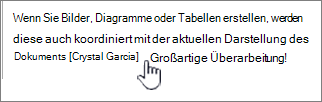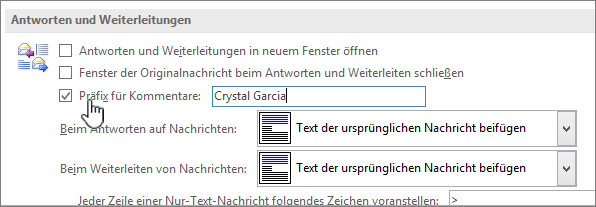Wenn Sie auf E-Mail-Nachrichten in Outlook antworten, ist es manchmal schneller und klarer, Ihre Antworten neben den Anweisungen im Textkörper der ursprünglichen Nachricht einzugeben.
Aktivieren von Inlinekommentaren
-
Klicken Sie auf Datei > Optionen.
-
Klicken Sie im linken Bereich auf E-Mail.
-
Aktivieren Sie im rechten Bereich unter Antworten und Weiterleitungen das Kontrollkästchen Präfix für Kommentare, und geben Sie den Text ein, den Sie zum Kennzeichnen Ihrer Kommentare verwenden möchten.
Tipp: Dieser Text wird in eckigen Klammern angezeigt, wenn Sie im Text der ursprünglichen Nachricht mithilfe eingebetteter Kommentare antworten.
Hinzufügen von Inlinekommentaren zu einer Nachricht
-
Öffnen Sie eine Nachricht, die Sie empfangen haben, und klicken Sie dann auf Antworten.
-
Klicken Sie auf den Text der ursprünglichen Nachricht, und beginnen Sie dann mit der Eingabe Ihrer Kommentare.
Hinweis: Es empfiehlt sich, die Empfänger Ihrer Nachricht zu informieren, dass Ihre Kommentare in der ursprünglichen Nachricht zu lesen sind.